Reklaam
Lõhe lauaarvuti ja mobiili vahel on kogu aeg kadumas. Kuid kuigi see tähendab, et meie telefoni saab üha rohkem lauaarvuti klassi rakendusi, on mobiilirakenduste hankimine meie lauaarvutitele sama keeruline kui kunagi varem. Kui te ei kasuta Chromebooki 12 Androidi rakendust, mille peate installima ChromebookiKuna Google Play pood on meie käeulatuses, jõuab uskumatu arv rakendusi Chrome OS-i. Mida me siis kõigepealt installime? Vaatame. Loe rohkem .
Aga mis siis, kui kasutate Maci? Androidi rakendusi on võimalik käivitada macOS-is. Teil on vaja mõnda kolmanda osapoole tarkvara ja peate olema valmis selle seadistamiseks mõni hetk kulutama. Kui olete lõpetanud, saate isegi juurdepääsu Google Play poele.
Selles juhendis võtame vaatluse alla parima lahenduse - VirtualBoxi - koos mõne muu meetodi abil, mida võiksite uurida.
VirtualBox
Parim viis Androidi rakenduste käitamiseks oma Macis on Androidi opsüsteemi täisversiooni installimine ise. Sa suudad seda kasutades tasuta tarkvara VirtualBox
3 parimat saiti, kus saate VirtualBoxi jaoks virtuaalse ketta pilte alla laadidaAja säästmiseks saate alla laadida virtuaalmasina pilte. Siin on parimad veebisaidid, kus saate VirtualBoxi jaoks alla laadida virtuaalse ketta pilte. Loe rohkem ja Androidi versiooni, mis on välja töötatud Inteli protsessoritega arvutitele.Enne alustamist laadige alla VirtualBox ja Androidi x86-versioon. Viimane toetatud versioon on Marshmallow.
Lae alla: VirtualBox (tasuta)
Lae alla: Androidi x86 ehitamine (tasuta)

Protsess on lihtne, kuid sellega on seotud mitu sammu. Kui te pole virtuaalsete masinate, partitsioonide, failisüsteemide ja muu sellisega täielikult kursis, siis ärge muretsege. Jätame tehnilised selgitused vahele - lihtsalt järgige juhiseid, et tõusta ja tegutseda.
Seadistage VirtualBox
Installige VirtualBox ja käivitage see. Klõpsake põhiekraanil nuppu Uus ja sisestage oma virtuaalse masina nimi (võite seda lihtsalt nimetada Androidiks). All Tüüp, valige Linux, ja jaoks Versioon, vali Muu Linux (64-bitine). Seejärel klõpsake nuppu Jätkake.
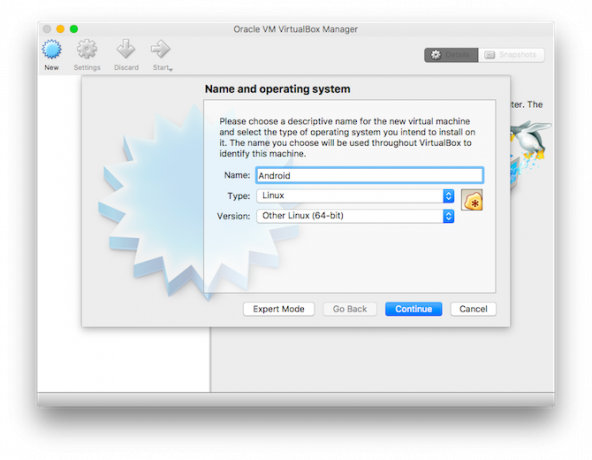
Järgmiste ekraanide vaikeseaded saate säilitada. Klõpsake nuppu Jätkake neid vastu võtma Mälu suurus, Kõvaketasja Kõvaketta failitüüp seaded.
All Salvestamine füüsilisel kõvakettal vali Fikseeritud suurus, mis annab teile väikese kiiruse suurendamise ja klõpsake nuppu Jätkake.
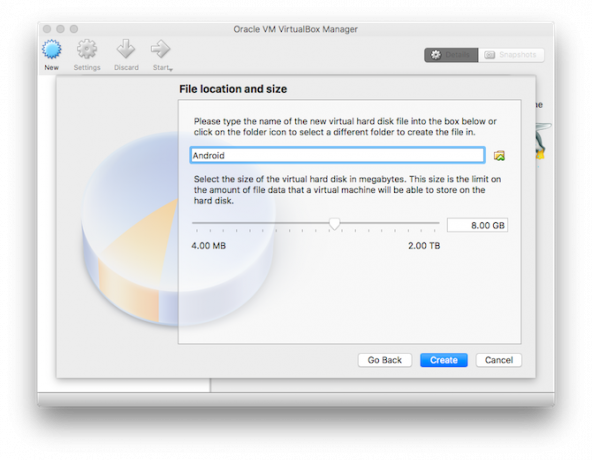
Järgmine ekraan on Faili asukoht ja suurus. Klõpsake kaustaikoonil, et valida, kuhu soovite oma uue virtuaalse kõvaketta salvestada - või säilitage vaikesuvand. Pange kinni ka ketta soovitatav suurus ja klõpsake siis nuppu Loo.
Teie virtuaalne masin on nüüd seadistatud ja peate selle installima Androidi. Valige peaaknas tagasi Androidi VM ja klõpsake nuppu Alusta.

Järgmisena valige varem alla laaditud Androidi ISO-fail ja klõpsake nuppu Alusta. Olete nüüd valmis opsüsteemi installima või saate seda ilma installimata käivitada. See on aeglasem ega võimalda teil oma seadistusi salvestada. Kui kavatsete opsüsteemi kasutada rohkem kui üks kord, on kõige parem installida see.
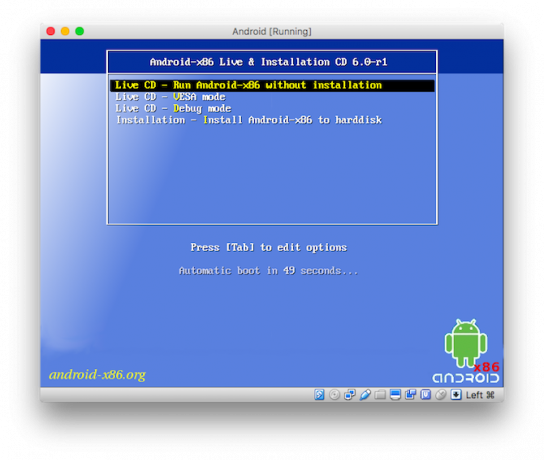
Hiir järgmise paari valiku puhul ei tööta, nii et kasutage klaviatuuri nooleklahve, et valitud suvand esile tõsta ja vajutada Sisenema selle valimiseks.
Installige Android
Protsessi esimene osa on virtuaalse partitsiooni loomine kõvakettale. Siin installitakse Android. Valige järgmisel ekraanil Partitsioonide loomine / muutmine, millele järgneb Ei.
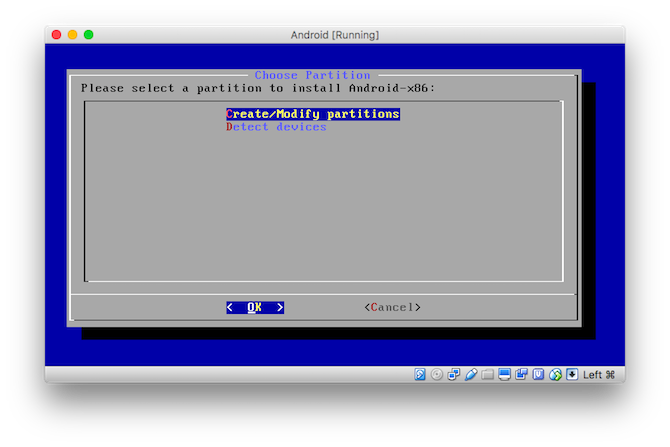
Järgmisena valige Uus siis uue partitsiooni loomiseks Esmane, siis löö Sisenema aktsepteerima suurust. Lõpuks tõsta esile Alglaaditav ja lööma Sisenema jälle. Sõna Käivitus oleks pidanud ilmuma alt Lipp ülaltoodud tabelis.
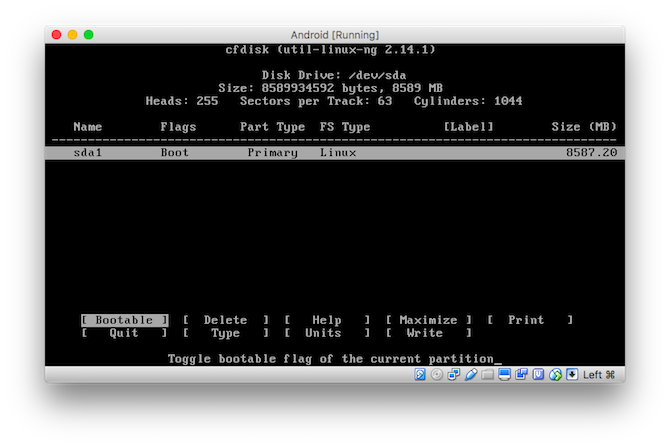
Kui see on tehtud, liikuge kursoriklahvidega üle Kirjutage ja vajutage Sisenema. Võite ignoreerida hoiatust ketta andmeid hävitava partitsiooni eest - te ei loo tegelikku partitsiooni, vaid suurt faili, mis toimib ühena. Sisestage „jah”Alustamiseks.
Kui see on lõpule jõudnud, liikuge sellele Lõpeta ja lööma Sisenema.
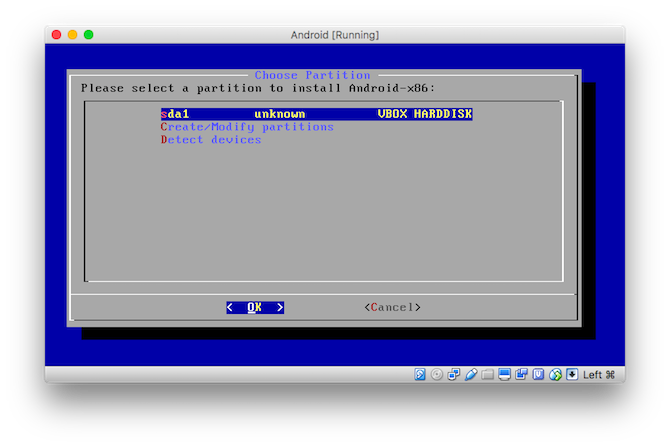
Näete nüüd Valige partitsioon ekraanil, ülaosas on teie vastloodud virtuaalne partitsioon. Järgmine samm on Androidi installimine sellele partitsioonile. Valige partitsioon ja valige Okei alustada.
Järgmisel ekraanil valige ext4 all Valige Failisüsteem, siis löö Jah järgmisel ekraanil kinnitamiseks. Seejärel vormindatakse partitsioon.
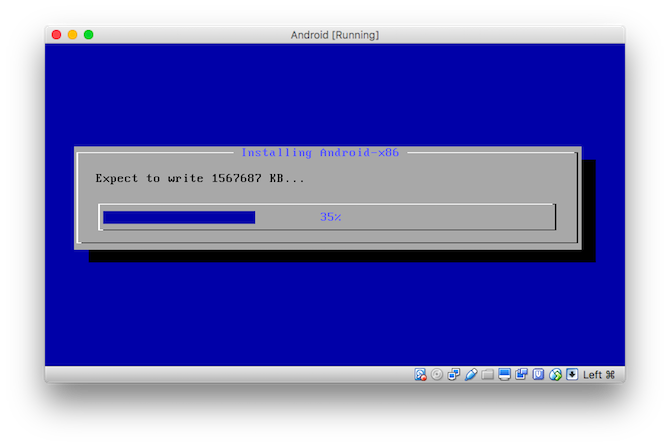
Järgmisena küsitakse teilt, kas soovite installida alglaaduri. Valige Jah, siis valige Vahele jätma järgmisel ekraanil. Kui teil palutakse installida / süsteemi kataloog lugemis- / kirjutamisvõimalusena, valige Jah. Android alustab nüüd installimist.
Kui see on lõpule jõudnud, palutakse teil käitada Androidi. Tulemus Sisenema, ja see käivitub teie töölaua aknas.
Android MacOS-is
Sealt edasi on see lihtsalt Android, nagu teate oma telefonis, tahvelarvutis või mujal Telekast Android TV karbid: mis need on ja mida nad saavad teha?Kas Android TV on parem kui satelliit-, õhu-TV või kaabel? Siit saate teada, mida peate teadma Android TV kastide kohta. Loe rohkem . Saate seda hiirega juhtida - peate võib-olla minema Sisend> Hiire integreerimine (ja tühistage see valik), et see tööle hakkaks - kuid mitme puutega juhtnupud pole lubatud. Tulemus Cmd + F et minna täisekraanile.
Sisestage oma Google'i konto üksikasjad ja teil on täielik juurdepääs Play poodile. Rakendusi saate alla laadida ka brauseri kaudu ja neid külglaadida. Kõik rakendused ei tööta ja mitte kõik ei tööta ideaalselt, kuid loodetavasti peaksite saama suurema osa oma lemmikutest üles ja töötama.
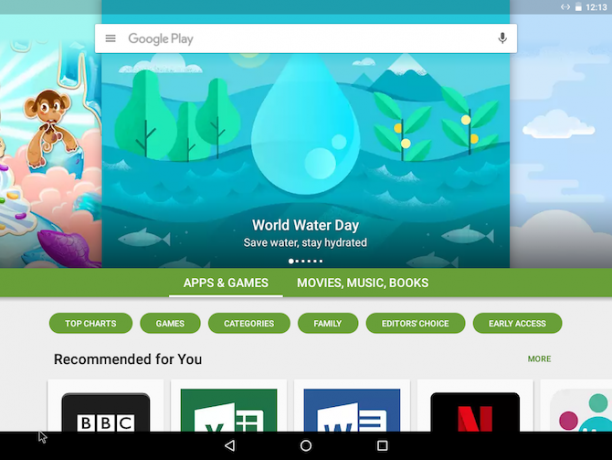
Paar muud meetodit
VirtualBox on parim viis Androidi rakenduste töötamiseks macOS-is. On veel mõned võimalused, mida saate uurida, ehkki need pole vähem tõhusad ja mõnel juhul neid enam ei toetata.
Android Studio
Androidi SDK Kuidas seadistada Android Studio oma Macis (ja miks te seda soovite)Võimalik, et vajate oma iOS-i rakenduste loomiseks Mac-i, kuid kui olete rohkem roheliste tulnukate tüüp, siis on saadaval ka Android Studio. Loe rohkem kaasas täieliku emulaatori Androidi opsüsteemi jaoks ja selle peamine eelis on alati täielikult ajakohane olla. Kuid see pole mõeldud töölaual olevate rakenduste käitamiseks - see on loodud enda loodud rakenduste kiireks testimiseks.
Sellisena pole rakenduste installimine lihtne ja jõudlus pole kaugeltki suurepärane - emulaator on kurikuulsalt aeglane. Lisaks installimine kogu Stuudio tarkvara on ilmselt üle jõu, mida enamik kasutajaid soovib saavutada.
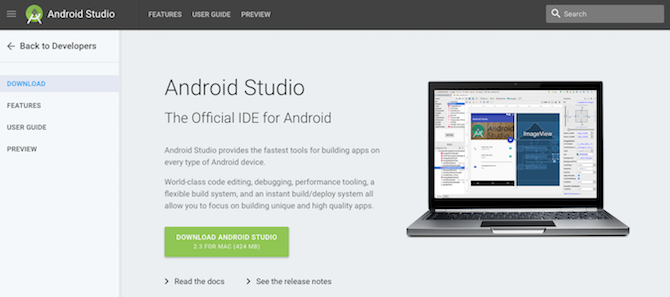
BlueStacks
BlueStacks on parim viis käitage Androidi rakendusi Windowsis Bluestacks: käitage Androidi rakendusi Windowsi arvutis Loe rohkem . BlueStacks AppPlayer on tasuta, kiire ja väga hõlpsasti seadistatav. See töötab ka suure hulga rakenduste ja mängudega.
Kui külastate bluestacks.com oma Macilt, palutakse teil alla laadida ja installida selle tarkvara versioon MacOS-i arvutitele. Kahjuks tarkvara praegu ei toetata ja see enam ei tööta.

Kui soovite seda suvandit uurida ja teil on käes Windowsi seaduslik koopia, peate oma Maci seadistamiseks kasutama Bootcampi topeltkäivitus Windowsi Kuidas käivitada Windows 10 natiivselt Mac-is: hea, halb ja koleEhkki Mac OS X töötab enamiku ülesannete jaoks hästi, on mõnikord juhtumeid, kus ta lihtsalt ei saa teha seda, mida soovite. Enamasti tähendab see Windowsi käitamist oma Macis. Loe rohkem . Seejärel saate installida ja testida Windowsi versiooni.
ARC-keevitaja
Väljaspool Chrome OS-i ei toetata enam ka Chrome'i rakendusi. Saate neid siiski alla laadida. ARC-keevitaja on vana rakendus, mis töötab Maci Chrome'i brauseris ja mis võimaldab teil käitada Androidi rakendusi.
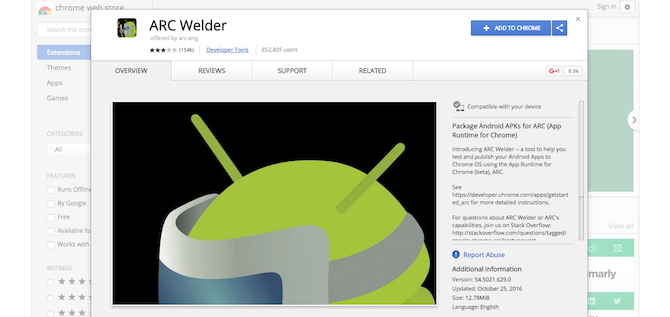
See on endiselt väärt katsetamist, kuid see on aeglane ja rakenduste tugi näib olevat tugevat lööki või puudust. Samuti ei ole see pikaajaline lahendus, kuna toetuse puudumine tähendab, et see võib lõpuks täielikult töötamise lõpetada.
Kas saite oma Macis operatsioonisüsteemi Android?
Enamiku kasutajate jaoks on selleks võimalus VirtualBox. Ehkki juhised võivad tunduda keerulised, võtab tööleasumine vaid mõne minuti. Ja integreerimine Play poodiga muudab lemmikrakenduste hankimise teie Mac'ile hõlpsaks.
Kas käitate Androidi rakendusi macOS-is? Kuidas olete kogemuse leidnud? Andke meile oma mõtetest kommentaarides allpool.
Algselt kirjutas Simon Slangen 9. juulil 2012.
Andy on endine trükiajakirjanik ja ajakirjade toimetaja, kes on tehnoloogiast kirjutanud 15 aastat. Selle aja jooksul on ta teinud kaastööd lugematutele väljaannetele ja tootnud suurte tehnikaettevõtete copywriting-teoseid. Ta on ka meedias asjatundlikke kommentaare esitanud ja tööstuse üritustel paneele juhtinud.